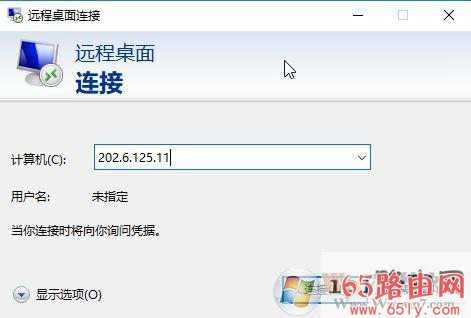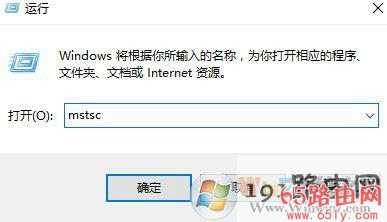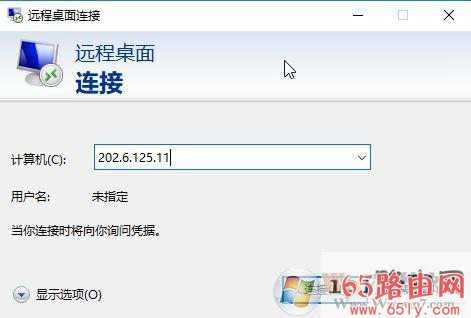win10系统连接远程桌面后远程桌面卡顿优化解决
导读:(win10系统连接远程桌面后远程桌面卡顿的解决方法)相关电脑教程分享。
在win10系统中我们可以通过远程桌面来连接到其他电脑进行远程操作,。所以很多用户都会长期开启自己的电脑然后设置远程连接,通过域外网的电脑远程连接到自己的电脑进行工作。但是最近有用户反应在通过远程桌面连接的时候经常性的卡顿,导致使用远程桌面进行操作的时候无法准确的工作。下面小编就详细的为大家介绍win10系统连接远程桌面后远程桌面卡顿的解决方法。
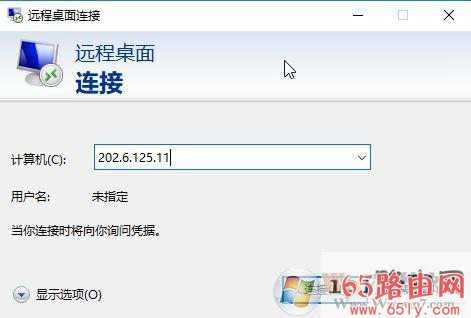
步骤如下:1、按下“Win+R”组合键打开运行窗口,输入“mstsc”并回车或确定打开连接界面;
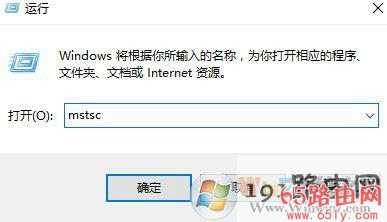
2、在远程桌面连接中输入计算机名称IP之后点击连接;
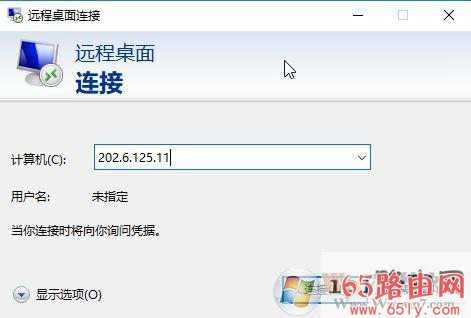
3、正常连接后,在使用操控中显得特别缓慢,明显的卡顿现象; 4、当出现该问的时候其实是由于系统设置所致,我们可以通过快捷组合键“Win+R”调出运行窗口并输入“CMD”回车或确定; 5、在弹出CMD窗口中输入:netsh interface tcp set global autotuninglevel=disabled 按下回车键执行命令 6、在输入以上命令后如果提示“命令失败请求的操作需要提升(作为管理员运行)”,此时需要以管理员身份运行,输入快捷键“Win+X”→“命令提示符(管理员)”以此启动CMD,然后再次运行即可!然后重新远程连接到电脑即可。通过以上命令操作完成后即可解决远程桌面连接卡顿的问题。不会的朋友抓紧来试试吧。